# SuperPage组件-快速搜索
快速搜索组件在输入关键字后,可以在绑定的数据模型中自动搜索指定的多个字段,并以列表形式展示可供选择的搜索结果,选择后的数据可以再次用于过滤或提交数据:
- 过滤数据:输入关键字并选择搜索结果可以过滤模型数据
- 提交数据:将选择的搜索结果存入到数据库中,如机构新增,输入机构的关键字并选择机构,点击提交即可将机构信息新增至机构表中
以快速搜索组件的过滤功能为例,通过与列表组件搭配可实现企业人员信息的过滤:
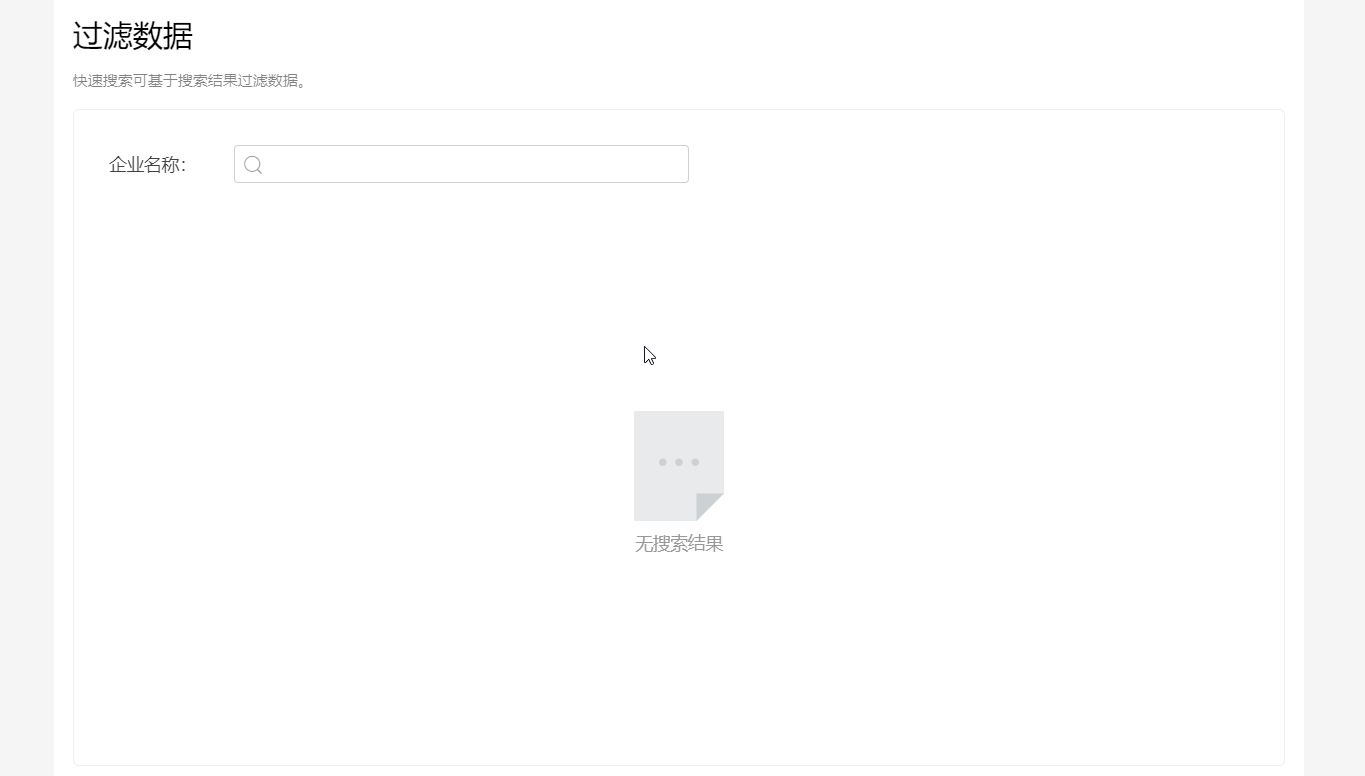
# 使用快速搜索组件过滤数据
快速搜索组件支持绑定数据模型,在过滤数据时会作用到所有引用了该数据模型的组件。使用时需要为过滤的数据绑定条件字段,并搭配展示数据的组件一起使用。如通过企业名称筛选出该企业的全部人员信息,实现步骤如下:
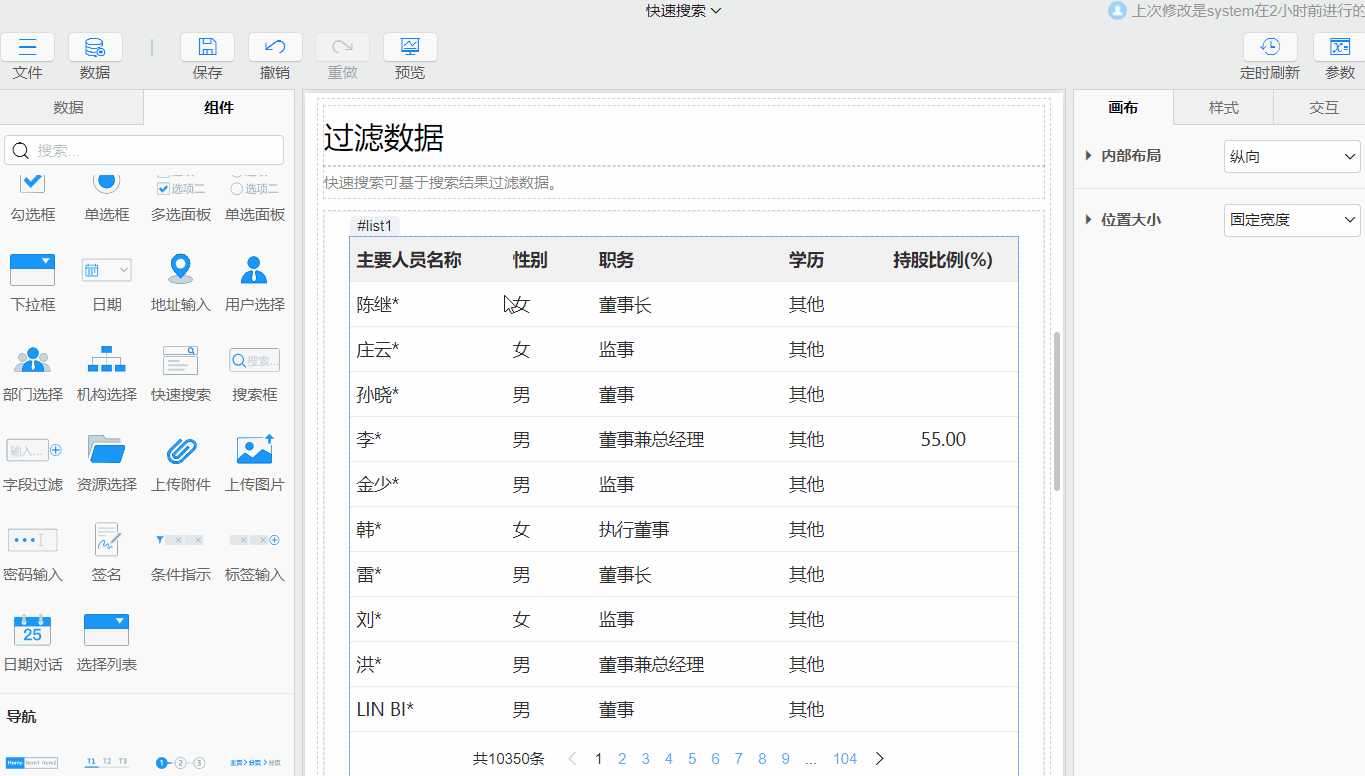
- 拖入快速搜索组件:在组件区>输入中将快速搜索组件拖入到画布中
- 设置数据:在属性栏>快速搜索>数据中,绑定
企业人员信息,设置内容字段及标题字段为企业名称,还可以按需设置搜索字段及描述字段,更多设置说明可查看搜索设置 - 设置自动过滤:在数据中勾选自动过滤,在条件字段中选择
企业名称
# 使用快速搜索组件提交数据
快速搜索组件提交数据的方法与其他输入组件提交数据操作方式一致,勾选提交数据属性并设置绑定字段属性,可以将输入信息提交到数据库中,具体可参考文本输入组件。
快速搜索组件的搜索结果可被其他组件引用,通过搭配其他输入组件,可实现在选择搜索结果后,同时提交多个组件数据的效果,如使用文本输入组件获取企业信息搜索结果中的法定代表人字段数据,在计算公式的编辑框中,双击拾取参数属性下快速搜索组件的法定代表人字段即可。
# 搜索设置
在属性栏>快速搜索>数据中,需要选择搜索的数据模型,在内容字段、标题字段等属性中配置的字段都来源于数据中引入的数据模型,且字段信息可以在其他组件中引用:
- 内容字段:只可单选,启用自动过滤后,会以内容字段的值作为过滤参数对条件字段进行数据过滤,建议与条件字段保持一致
- 标题字段:选择搜索结果的数据后,在搜索框中显示的字段,只可单选,为空时搜索框默认显示内容字段
- 搜索字段:搜索时用于匹配关键字的字段,可多选,为空时默认搜索内容字段
- 描述字段:对内容字段或标题字段作额外描述的字段,显示在每条搜索结果的下方,可辅助用户准确选择搜索结果。描述字段可多选,为空时不显示,当选择多个字段时会按照字段的默认顺序排列,通过鼠标悬停的方式可查看详细信息
- 显示搜索图标:默认勾选,不勾选时,隐藏快速搜索控件上的放大镜图标
- 移动端浮动显示候选项:默认不勾选,移动端使用快速搜索时,会弹出二级页面展示搜索候选项;勾选该项后,移动端使用快速搜索,候选项以浮动形式展示
- 浮动显示候选项条件:当搜索的候选项以浮动的形式展示时,设置该项,可调整候选项可展示最大条目数
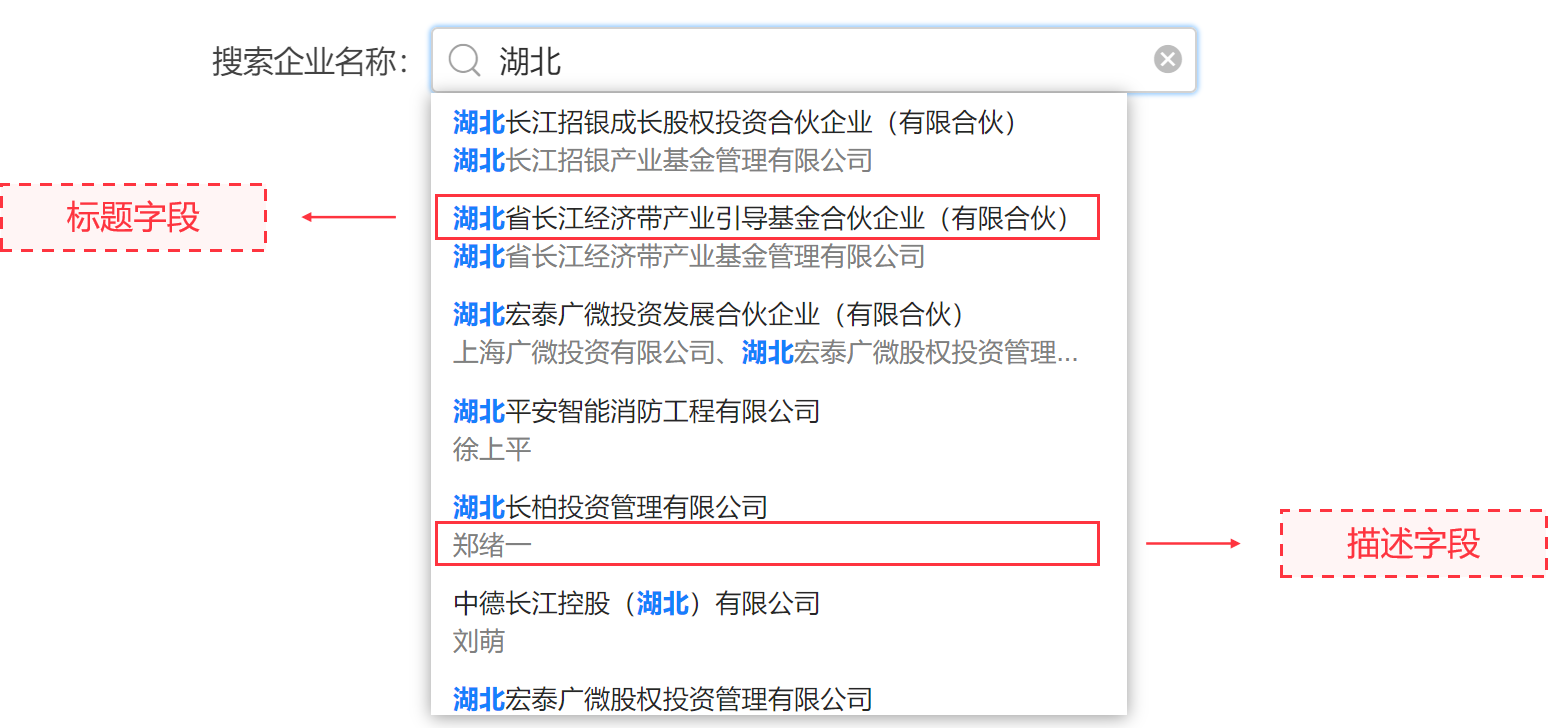
搜索规则
快速搜索组件的搜索结果列表仅展示前10条数据,搜索结果是按照数据模型中的数据默认顺序排序的。如需更准确的定位数据,可通过逻辑匹配字符对多个关键字进行拼接,并以空格或'|'分隔,如:湖北 武汉代表搜索字段数据中含有'湖北'与'武汉',湖北|武汉则代表含有'湖北'或'武汉',具体可参考:逻辑匹配
# 快速搜索与搜索框的区别
快速搜索组件与搜索框组件都可以通过输入关键字的方式进行数据过滤,但快速搜索组件在输入关键字后会弹出搜索结果的浮动框,可辅助用户更准确的选择输入内容,再根据选择的结果进行数据过滤,如通过选择具体的企业名称过滤出该企业下的人员信息。